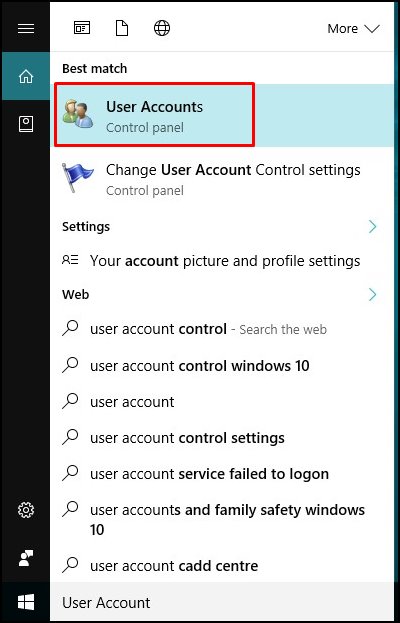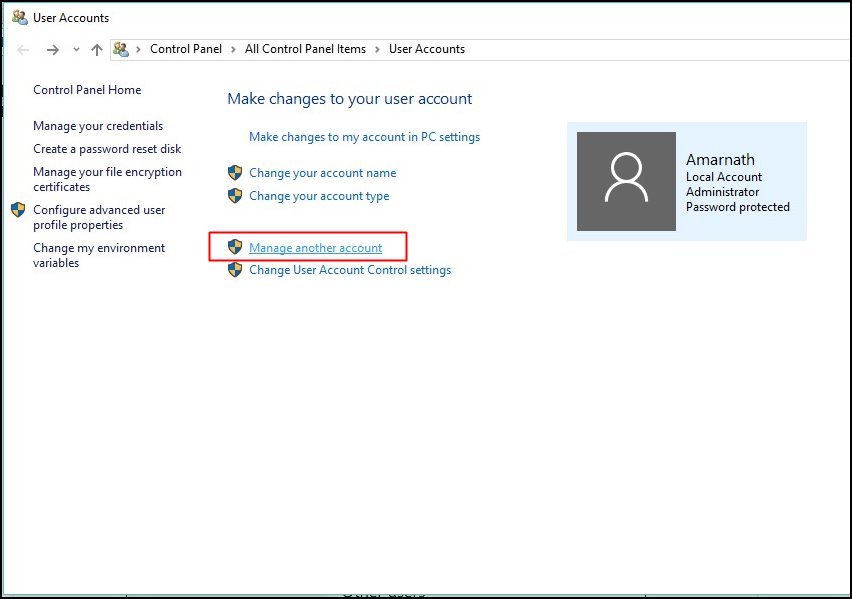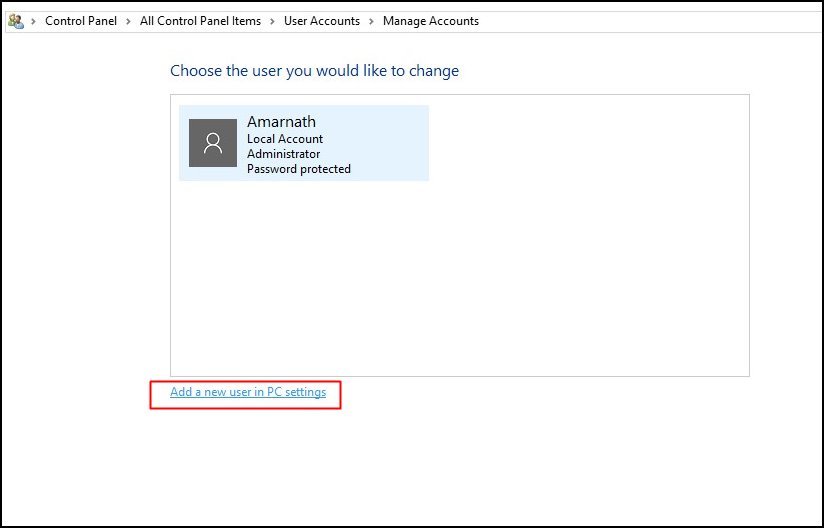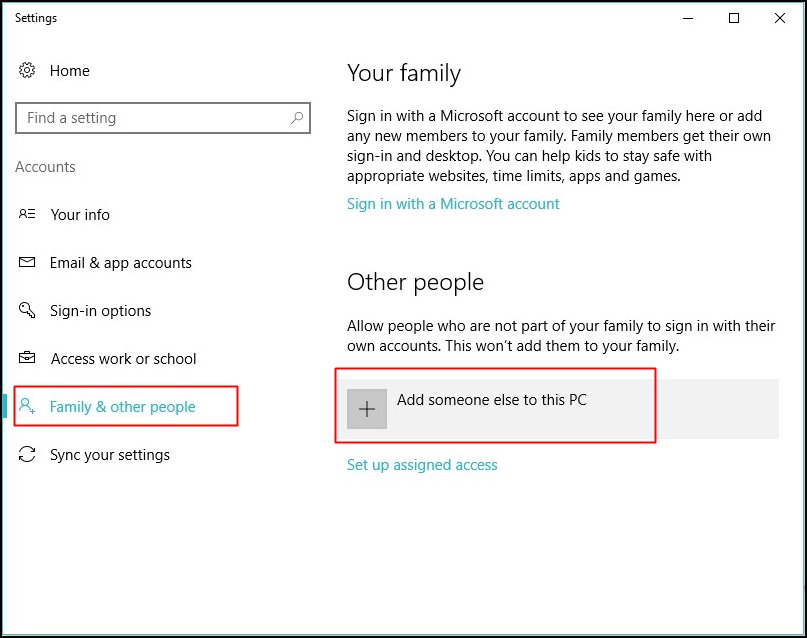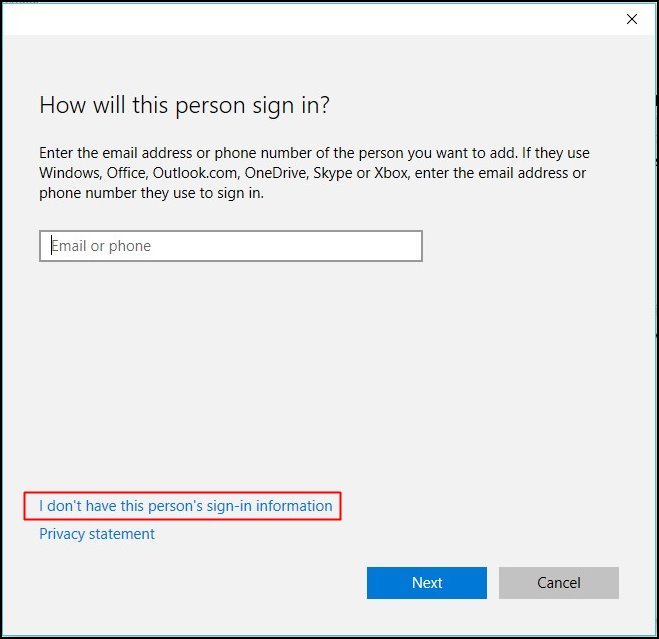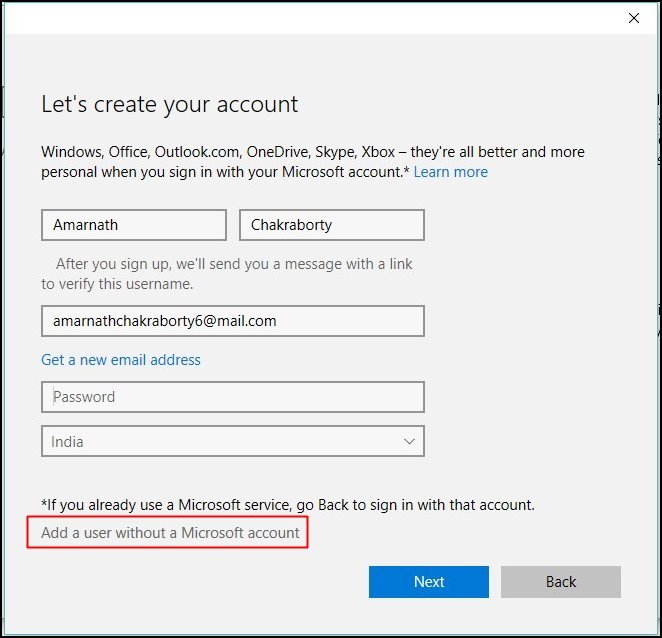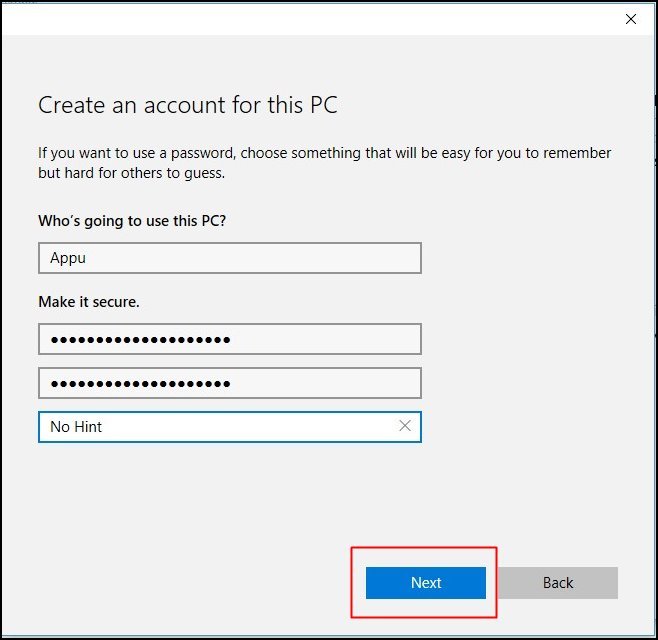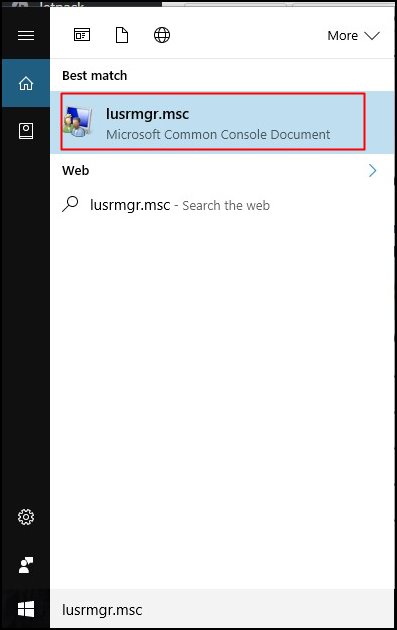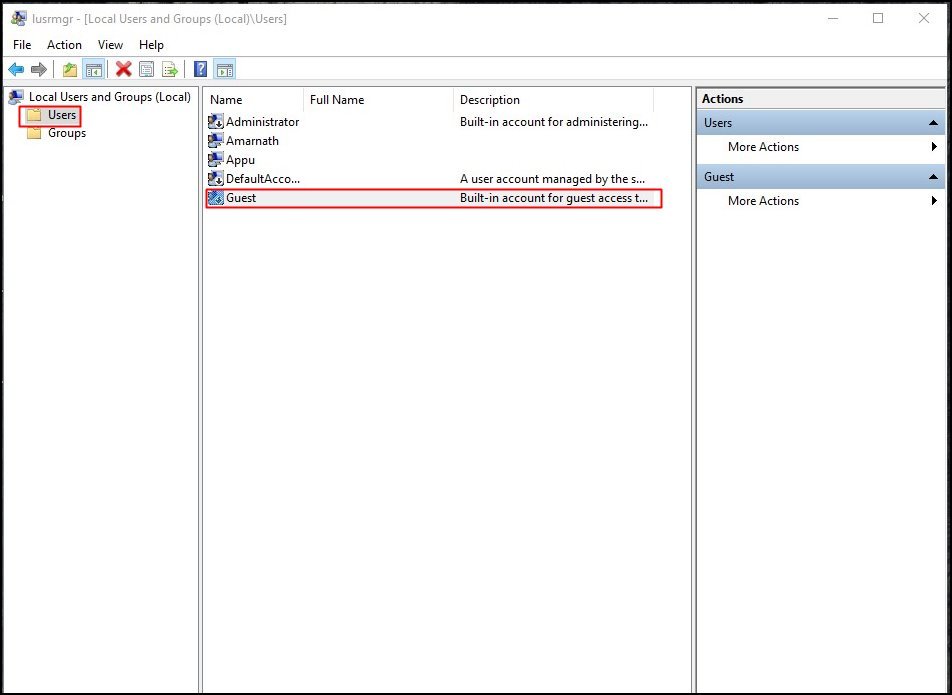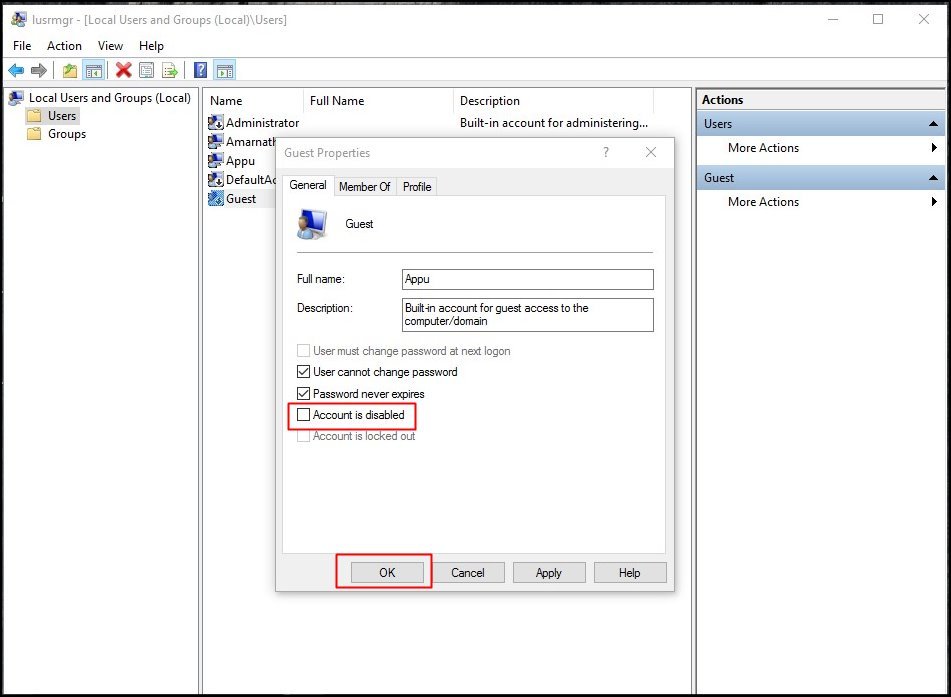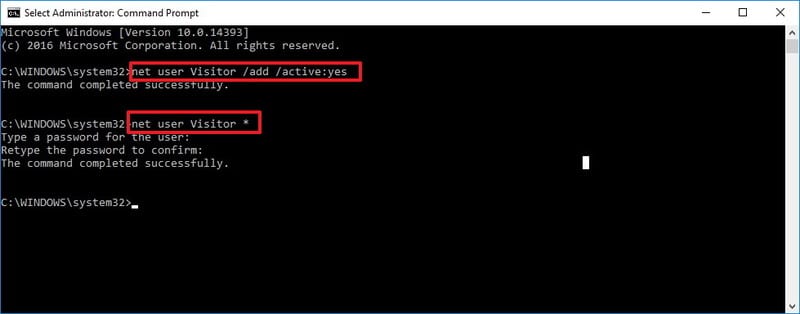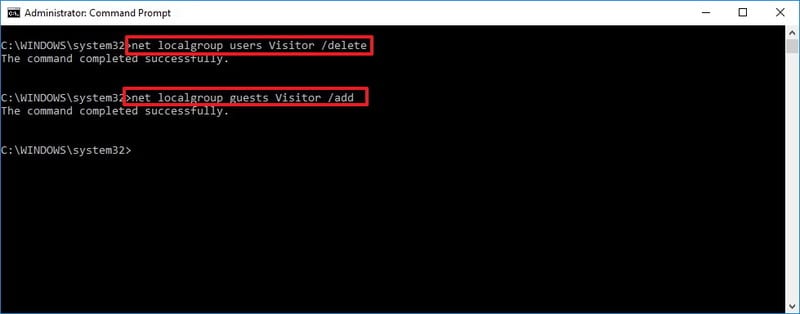Jinsi ya kuunda akaunti ya mgeni katika Windows 10 na 11
Ikiwa unatumia mfumo wa uendeshaji wa Windows, ambao ni matajiri katika ufafanuzi Kwa muda, unaweza kuwa unafahamu akaunti za wageni. Katika Windows, unaweza kuunda akaunti ya mgeni kwa urahisi na kutoa ufikiaji mdogo kwa watumiaji wengine wa kompyuta.
Hakuna vikwazo katika kuunda akaunti za wageni. Kabla ويندوز 10 Kuunda akaunti za wageni zamani ilikuwa mchakato rahisi, hata hivyo, sasa mambo yamebadilika na sasa kuunda akaunti ya wageni kwenye Windows 10 inaweza kuwa na utata.
Kwa hivyo, katika nakala hii, tutashiriki baadhi ya njia bora ambazo zitakusaidia kuunda akaunti ya mgeni kwenye kompyuta yako ya Windows 10. ويندوز 11. Kwa hivyo, hebu tuangalie njia bora za kuunda akaunti ya wageni kwenye Windows 10.
Hatua za kuunda akaunti ya mgeni katika Windows 10 na 11
Kwa sababu ya mabadiliko ya kiolesura chaguo-msingi, watumiaji wanaweza kupata operesheni ngumu kidogo. Hata hivyo, unaweza kuunda akaunti ya mgeni katika yako Windows 10 kwa kufuata baadhi ya hatua rahisi tunazojadili hapa chini.
Tumia chaguo la Akaunti za Mtumiaji
Njia rahisi na ya moja kwa moja ya kuunda akaunti ya mgeni ni kutumia Paneli ya Akaunti ya Mtumiaji. Fuata baadhi ya hatua rahisi zilizotolewa hapa chini ili kuunda akaunti ya mgeni kwenye Windows 10 PC yako.
Hatua ya 1. Kwanza, bonyeza kitufe " Anza "Basi andika" mtumiaji "Basi utaona." akaunti za watumiaji Hapo na bonyeza tu juu yake.
Hatua ya 2. Sasa bonyeza Dhibiti akaunti nyingine Hapo chini ya sehemu Fanya mabadiliko kwa akaunti ya mtumiaji .
Hatua ya 3. Sasa unahitaji kuchagua chaguo Ongeza mtumiaji mpya katika mipangilio ya Kompyuta .
Hatua ya nne : Sasa unahitaji tu kubofya "sehemu" familia na watumiaji wengine” Hapo na mbele yake chagua ” Ongeza mtu mwingine kwenye kompyuta hii ".
Hatua ya 5. Sasa Windows itakuuliza barua pepe ya mtu unayetaka kuongeza kwenye Kompyuta yako na hakuna haja ya hiyo, bonyeza tu. "Sina maelezo ya kuingia ya mtu huyu"
Hatua ya 6. Sasa kwenye ukurasa unaofuata, hakuna haja ya kujaza sehemu nyingi, bonyeza tu chaguo Ongeza mtumiaji bila akaunti ya Microsoft .
Hatua ya 7. Sasa unahitaji tu kuingiza jina na kisha nenosiri la akaunti hiyo ya mgeni.
Hii ni! Nimemaliza. Sasa akaunti ya mgeni imeundwa kwa ufanisi. Sasa unaweza kuingia kwenye akaunti mpya ya mtumiaji.
Kwa kutumia Lusrmgr.msc
Ikiwa huwezi kuunda akaunti ya mgeni kwa sababu yoyote kwa kufuata njia iliyo hapo juu, kisha fuata njia hii. Kwa njia hii, tutakuwa tukitumia Kihariri cha Sera ya Watumiaji wa Karibu na Vikundi. Kwa hivyo, hebu tuangalie jinsi ya kutumia Mhariri wa Sera ya Watumiaji wa Ndani na Vikundi kuunda akaunti ya wageni.
hatua Kwanza: Kwanza, bofya Anza na kisha chapa lusrmgr.msc Kisha bonyeza enter.
Hatua ya 2. Sasa bonyeza Watumiaji Kisha bonyeza mgeni upande wa kulia.
Hatua ya 3. Sasa chapa jina la akaunti ya mgeni kisha usifute chaguo Akaunti Imezimwa ) na ndivyo umemaliza, akaunti imeamilishwa kwenye windows 10 yako.
Hii ni! Nimemaliza. Hivi ndivyo unavyoweza kutumia Watumiaji wa Ndani na Kihariri cha kikundi kuunda akaunti ya Mgeni ndani Windows 10.
Fungua akaunti ya mgeni ukitumia CMD
Naam, sote tunajua hilo.” mgeni Ni jina lililohifadhiwa kwenye Windows 10 na huwezi kuunda majina ya akaunti nyingi na Mgeni. Kwa hivyo, kwa njia hii, tunatumia mgeni kama jina la akaunti.
Hatua ya 1. Kwanza, bofya kwenye menyu ya Mwanzo na utafute "Amri ya haraka" , bonyeza-kulia juu yake na uchague "Endesha kama msimamizi"
Hatua ya 2. Sasa kutoka hapo, unahitaji kuandika amri ifuatayo. Hapa unahitaji kuingiza mtumiaji wavu Visitor /add /active:yesna kubonyeza kitufe cha Ingiza.
Hatua ya 3. Sasa unahitaji kuandika amri ifuatayo net user Visitor *. Ikiwa huhitaji nenosiri, bonyeza kitufe cha kuingiza mara mbili.
Hatua ya 4. Katika hatua inayofuata, unahitaji kuondoa akaunti mpya ya mtumiaji kutoka kwa kikundi cha watumiaji chaguo-msingi na kuongeza akaunti mpya iliyoundwa kwa kikundi cha watumiaji walioalikwa. Kwa hivyo ingiza amri zifuatazo moja baada ya nyingine.
net localgroup users Visitor /delete
net localgroup users Visitor /add
Ni hayo tu, umemaliza! Sasa unaweza kutoka kwa akaunti yako iliyopo na kwenye skrini ya kuingia, chagua akaunti ya mgeni.
Kwa hiyo, hii ndio jinsi unaweza kuunda akaunti ya wageni katika Windows 10. Natumaini makala hii inakusaidia! Tafadhali shiriki na marafiki zako pia. Ikiwa una shaka yoyote kuhusu hili, tujulishe katika kisanduku cha maoni hapa chini.